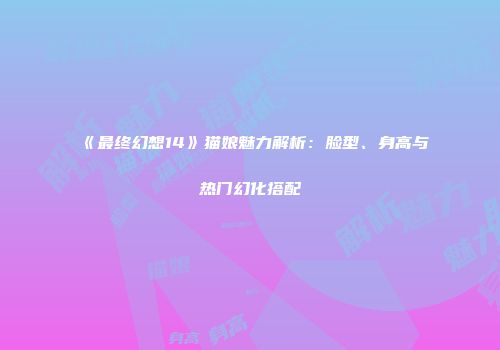解决Windows 10系统下炉石传说常见问题的策略指南
 2025-06-08 08:53:11
2025-06-08 08:53:11
我们将深入探讨炉石传说玩家在使用Windows 10系统时可能遇到的各种问题,并提供相应的解决策略。这些问题可能包括游戏黑屏、游戏未响应、画面卡顿等。以下是详细的解决步骤和说明。
一、炉石传说在Windows 10系统下黑屏但有声音
1. 硬件兼容性问题
检查显卡驱动:确保显卡驱动是最新的,如果老旧可能导致游戏黑屏。更新显卡驱动的方法通常在显卡制造商的官方网站上可以找到。
在兼容模式下运行:尝试以兼容模式运行炉石传说,这可能解决兼容性问题。
方法:右击炉石传说快捷方式,选择“属性”>“兼容性”>“以兼容模式运行这个程序”,选择Windows 7等早期版本尝试。
调整显卡设置:
方法:进入显卡控制面板,设置炉石传说的应用程序为“省电模式”或根据AMD显卡设置“powersaving”模式。
重置游戏设置:尝试重置游戏设置以修复可能的问题。
方法:在游戏中,选择“设置”>“游戏设置”>“重置用户选项”。
关闭集成显示,启用独显:进入BIOS,关闭集成显示,启用独显运行游戏。
方法:重启电脑,进入BIOS,调整显卡设置。
2. 进入安全模式修复
方法:按电源按钮开机,连续三次长按电源按钮关机,然后按电源按钮开机。进入“修复”界面,点击“高级修复选项”,选择“疑难解答”,然后进入“启动设置”,重启电脑并选择“安全模式”。
在安全模式下,禁用独立显卡,重启电脑解决问题。
二、炉石传说在Windows 10系统下总是未响应
1. 设置兼容模式
方法:右击炉石传说快捷方式,选择“属性”>“兼容性”>“以兼容模式运行这个程序”,选择Windows 7等早期版本尝试。
2. 清除游戏数据
方法:进入文件路径C:\Users\Administrator\AppData\Local\Blizzard,删除炉石传说的文件夹,然后重新启动游戏。
三、炉石传说进入就黑屏
1. 关闭操作中心解决方案
方法:右键点击任务栏的小三角,选择“操作中心”>“维护”>“检查问题报告的解决方案”>“设置”>“从不检查解决方案”>“选择要在报告中排除的程序”,添加炉石传说安装目录,然后重启电脑。
四、炉石传说火石插件内存读取错误
1. 使用管理员权限运行火石插件
方法:右击火石插件图标,选择“以管理员权限运行”。
五、炉石传说画面卡顿
1. 检查网络环境
如果网络环境差,可能需要更换网络连接或等待网络状况改善。
2. 优化硬件配置

如果电脑硬件配置低,可以考虑降低游戏特效或升级硬件,例如增加内存或升级固态硬盘。
通过以上方法,相信可以解决大多数炉石传说玩家在Windows 10系统下遇到的问题。如果以上方法都无法解决问题,建议联系炉石传说官方客服寻求帮助。